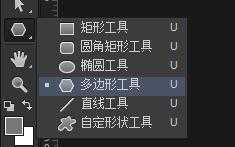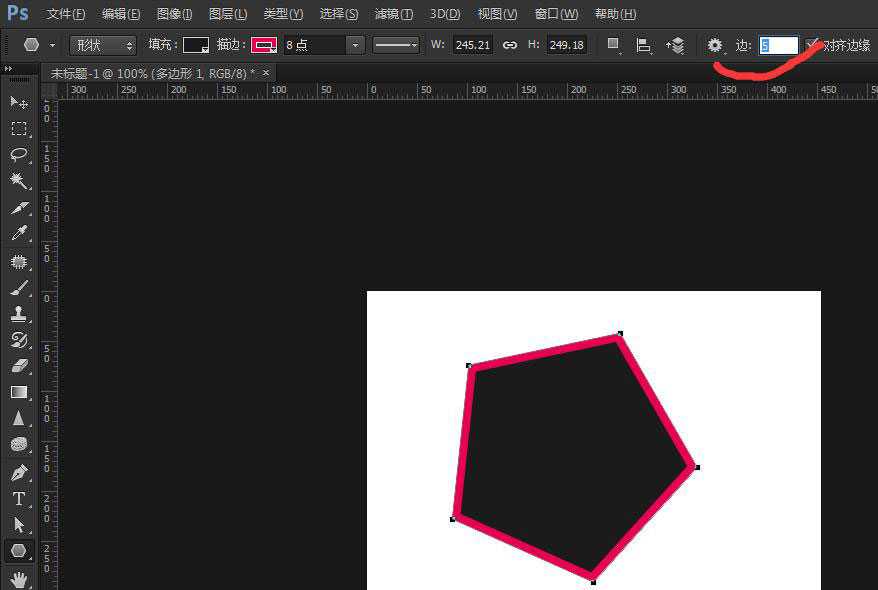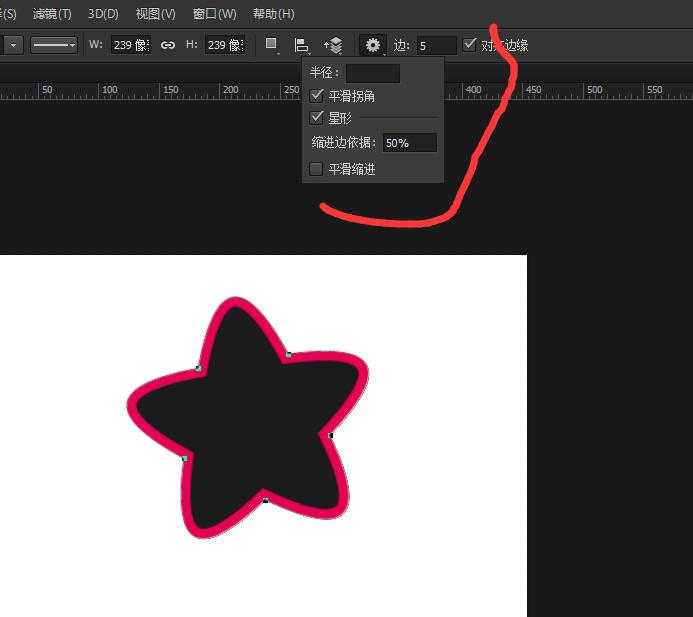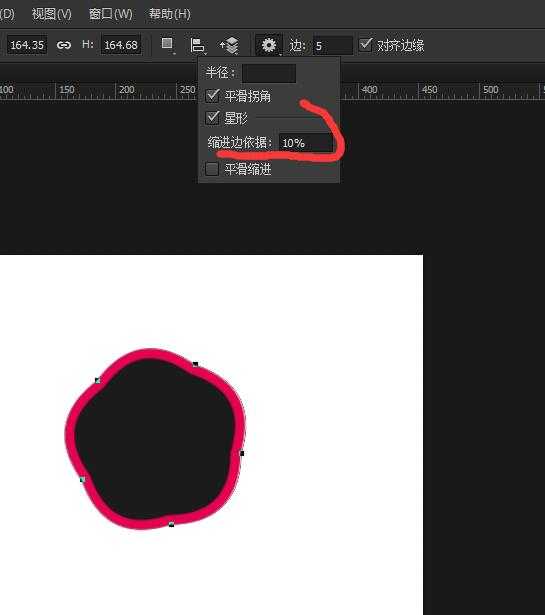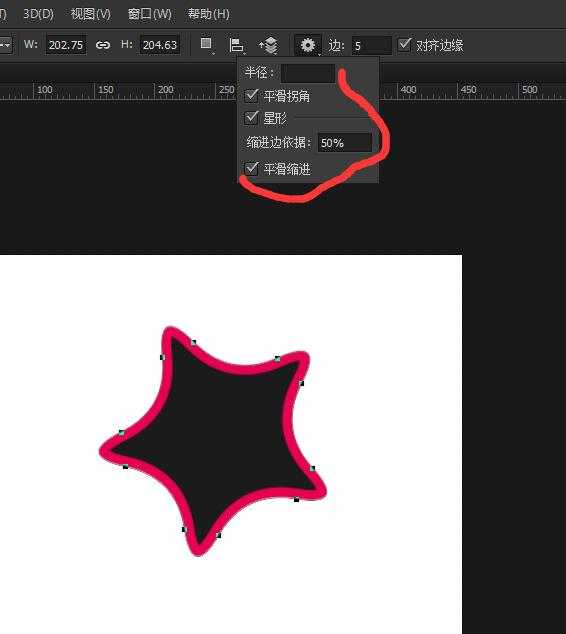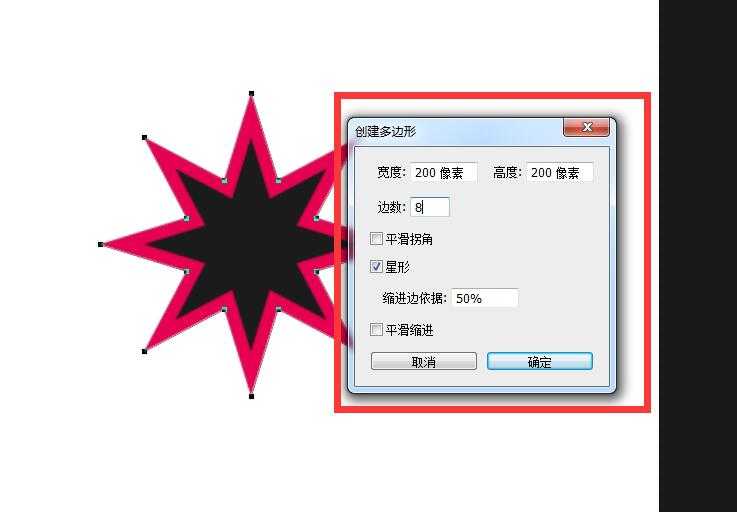ps多边形工具怎么用?ps实例详解多边形工具的使用技巧
(编辑:jimmy 日期: 2025/1/21 浏览:2)
Photoshop里有一个多边形工具,他可以创建多边形,还可以创建星形,那么,Photoshop多边形工具在哪?ps多边形工具怎么用呢?接下来小编就以用ps创建星型为例,为大家详细解析ps多边形工具的使用技巧,感兴趣的朋友一起去看看吧!
打开电脑里的photoshop软件,在工具箱中,找到多边形工具,如图所示。
在多边形工具选项栏上,提供了填充颜色,描边,描边颜色和类型,还有尺寸位置大小等相应参数,如图所示。
在选项栏最后一个命令里,设置边数为5,在空白的画布中,创建一个五边形效果,如图所示。
在边的设置选项里,哈可以对边进行参数设置。设置平滑拐角,设置星形和缩进边依据50%图所示。创建出来的多边形效果,就如图一个小花儿的样子。
把缩进边依据10%设置。绘制后的效果如图所示。
如果把最底部的平滑缩进也选择上来,就创建出来另外一个形状了,如图所示。
除了直接绘制矩形之外,还可以鼠标点击左键,在创建多边形对话框中,设置需要创建的多边形参数,如图所示,设置宽度200形式x200像素,边数8,星形,缩进边依据50%,效果如图所示。
不会使用多边形的小伙伴,可以打开Photoshop软件进行绘制。需要值得注意的是,多边形的创建,星形的创建,都可以用多边形工具来制作。
教程结束,以上就是ps多边形工具怎么用?ps实例详解多边形工具的使用技巧的全部内容,希望大家喜欢!更多Photoshop教程,尽在网站。
相关教程推荐:
Photoshop怎么使用多边形工具绘制八边形?
ps圆角三角形怎么画? ps多边形工具绘制圆角三角形的教程
PS利用多边形工具制作个性标识牌